
บทความนี้จะตอบคำถามว่าจะทำอย่างไรถ้า เข้าไบออสไม่ได้ จะเริ่มต้นด้วยเรื่องราวที่อธิบายว่า... สิ่งที่ไม่ควรทำหากไม่สามารถเข้า BIOS ได้ หรือใช่ ขึ้นอยู่กับลำดับความสำคัญของคุณ เมื่อ 4 ปีที่แล้วเล็กน้อย ฉันเริ่มปรับแต่ง Android x86 สุดท้ายลงเอยด้วย bootloader สองตัว โหลดหนึ่งตัว ตื่นตระหนก และจบเรื่อง ตอนนี้ฉันมีแล็ปท็อปสองเครื่อง
ปัญหาของฉันลดลงอย่างแน่นอน อยู่ในอาการตื่นตระหนกไม่คิดอะไรโดยไม่ทราบรายละเอียดที่เราจะอธิบายในภายหลัง แล็ปท็อปเครื่องนั้นขี้เกียจ ฉันต้องการเครื่องที่ทรงพลังกว่านี้ และฉันก็ต้องการเครื่องมือเพื่อใช้งานด้วย ดังนั้นฉันจึงโทรหาเพื่อนที่มีญาติเป็นนักวิทยาศาสตร์คอมพิวเตอร์ และเขาก็สร้างปัญหาให้ฉันเล็กน้อย: กับ Windows และพาร์ติชันทั้งหมดของฉัน รวมถึง สำเนาสำรอง ลบแล้ว ฉันไม่ได้มีอะไรสำคัญ แต่ไปที่คอมพิวเตอร์ สิ่งที่เขาควรทำคือถามฉันเกี่ยวกับปัญหาของฉันและให้วิธีแก้ปัญหากับฉันทางโทรศัพท์ แต่แน่นอนว่าด้วยวิธีนั้นเขาไม่ได้เรียกเก็บเงิน
BIOS คืออะไร
ตัวย่อมาจาก Basic Input/Output System ซึ่งแปลเป็นภาษาสเปนว่า "basic input/output system" เป็นซอฟต์แวร์ระดับต่ำที่อยู่ในชิปหน่วยความจำแบบอ่านอย่างเดียวบนเมนบอร์ดของคอมพิวเตอร์ เป็นซอฟต์แวร์ที่สำคัญมากเนื่องจากขึ้นอยู่กับการเริ่มต้นและการทำงานเริ่มต้นของระบบ เหนือสิ่งอื่นใด, ให้คำแนะนำสำหรับฮาร์ดแวร์ และเปิดใช้งานการสื่อสารระหว่างระบบปฏิบัติการและส่วนประกอบทางกายภาพที่รัน
แม้ว่าชิปจะอ่านอย่างเดียวใช่ สามารถบันทึกการเปลี่ยนแปลงบางอย่างได้เช่น เมื่อเราเปลี่ยนลักษณะการทำงานของปุ่มฟังก์ชัน (จะอธิบายในภายหลัง) หรือเปิด/ปิด Secure Boot
funciona โคโม
เมื่อเปิดเครื่องคอมพิวเตอร์ BIOS คือ ซอฟต์แวร์ชั้นแรกกำลังทำงานอยู่ หลังจากระบบเริ่มรับกระแสไฟ นอกเหนือจากที่ได้อธิบายไปแล้ว หน้าที่หลักของมันคือการดำเนินการ ขั้นตอนการทดสอบตัวเองเมื่อเปิดเครื่อง o POST ซึ่งเป็นชุดการทดสอบวินิจฉัยเพื่อตรวจสอบว่าส่วนประกอบฮาร์ดแวร์ เช่น RAM โปรเซสเซอร์ และกราฟิกการ์ดทำงานอย่างถูกต้อง ระหว่างกระบวนการนี้ BIOS จะระบุและกำหนดค่าอุปกรณ์ที่เชื่อมต่อ
เมื่อกระบวนการสิ้นสุดลง การทดสอบตัวเองเมื่อเปิดเครื่อง, BIOS จะค้นหาอุปกรณ์จัดเก็บข้อมูลหลักเพื่อโหลดระบบปฏิบัติการ ในการดำเนินการนี้ ซอฟต์แวร์จะทำตามลำดับที่ระบุไว้ใน BIOS เอง โดยทั่วไปมักจะอ่านซีดีก่อนแล้วจึงอ่านฮาร์ดไดรฟ์ เป็นตัวเลือก เราสามารถกำหนดค่าให้มันอ่านก่อนในพอร์ต USB หากพบไดรฟ์ที่มีระบบบู๊ตที่ถูกต้อง ก็จะบู๊ต หากไม่เป็นเช่นนั้น จะแสดงข้อผิดพลาดบนหน้าจอ
สำหรับผู้ใช้ลีนุกซ์ สิ่งต่อไปที่จะโหลดคือเคอร์เนลและซอฟต์แวร์ที่เหลือจนกว่าจะถึงอินเทอร์เฟซแบบกราฟิก (ถ้าเราใช้)
BIOS หลีกทางให้กับ UEFI
ไบออสถูกใช้เพื่อจัดการประเภทนี้มานานหลายทศวรรษ แม้ว่าจะยังใช้งานอยู่ แต่ปัจจุบันระบบสมัยใหม่จำนวนมากใช้ Unified Extensible Firmware Interface ซึ่งย่อมาจาก UEFI. ตัวเลือกใหม่นี้มีคุณสมบัติพิเศษ เช่น อินเทอร์เฟซการกำหนดค่าแบบกราฟิกพร้อมการออกแบบที่ระมัดระวังยิ่งขึ้นและการรักษาความปลอดภัยที่มากขึ้น
ถึงกระนั้นเราอาจจะยังคงใช้คำว่า BIOS ตลอดไป เราจะยังคงอ้างถึงซอฟต์แวร์ประเภทนี้โดยใช้คำที่ใช้ในตอนแรก เช่นเดียวกับที่เรายังคงเรียกคอมพิวเตอร์หรือคอมพิวเตอร์ในปัจจุบันที่มีความคล้ายคลึงเพียงเล็กน้อยหรือไม่มีเลยกับคอมพิวเตอร์ส่วนบุคคลเครื่องแรกที่ไม่มีแม้แต่ฮาร์ดไดรฟ์
จำเป็นต้องเข้า BIOS หรือไม่?
ไม่ใช่ในตอนแรก. ใช่ ถ้าเราต้องการปิดใช้งาน Secure Boot เปลี่ยนลำดับการบู๊ตหรือลักษณะการทำงานของปุ่มฟังก์ชัน แต่มีแนวโน้มว่าหลังจากทำการเปลี่ยนแปลงที่เราสนใจมากที่สุดแล้ว เราจะไม่ป้อนข้อมูลนั้นอีก Run กำลังทำงานอยู่ มิฉะนั้นจะไม่เริ่มอะไรเลย แต่เราไม่จำเป็นต้องเข้าถึง เอาเถอะ มันไม่ใช่สิ่งที่ฉันได้รับทุกวัน
ฉันไม่สามารถเข้าสู่ BIOS ได้เพราะฉันไม่ได้กดปุ่มที่ถูกต้อง
นี่คือปัญหาของฉัน ดูเหมือนเป็นเรื่องตลก แต่ก็ไม่ใช่ เมื่อฉันแตะและสัมผัสเพื่อพยายามทำบางอย่างกับคอมพิวเตอร์ BIOS จะถูกรีเซ็ต (หรือมากกว่านั้นคือฉันรีเซ็ตมันด้วยมือใหญ่) หลังจากนี้ไม่ว่าฉันจะกดปุ่มเพื่อเข้าสู่ BIOS คอมพิวเตอร์ของฉันก็ไม่ยอม มันติดค้างด้วยการบูทไม่ได้ และไม่สามารถบูทจาก USB ได้เลย ทำไมบางอย่างที่ทำงานก่อนที่จะหยุดทำงานหลังจากการซ้อมรบของฉัน?
ดี. แล็ปท็อปหลายเครื่องมีปุ่มพิเศษที่ขึ้นต้นด้วย F ซึ่งได้แก่ ปุ่มฟังก์ชันและโดยปกติจะมีทั้งหมด 12 ปุ่ม ปุ่มเหล่านี้ยังสามารถใช้เป็นทางลัดเพื่อเพิ่ม/ลดระดับเสียงหรือปิดใช้งานทัชแพดได้ และมีการกำหนดค่าที่เป็นไปได้สองแบบ:
- การกดปุ่มจะเป็นการเปิดใช้งานสิ่งที่ภาพวาดระบุ. หากเปิดใช้งานตัวเลือกนี้และกำหนดค่าจาก BIOS การกด Fx จะทำสิ่งที่อยู่ในภาพวาด เช่น F9 เพื่อปิดเสียง
- การกด Fn จากนั้นปุ่มจะเปิดใช้งานสิ่งที่ภาพวาดระบุ. ถัดจากปุ่ม META หรือที่เรียกว่าปุ่ม Windows มีอีกปุ่มหนึ่งที่ระบุว่า Fn หากเราเปิดใช้งานตัวเลือกนี้ เพื่อปิดเสียง เราต้องกด Fn แล้วตามด้วย F9
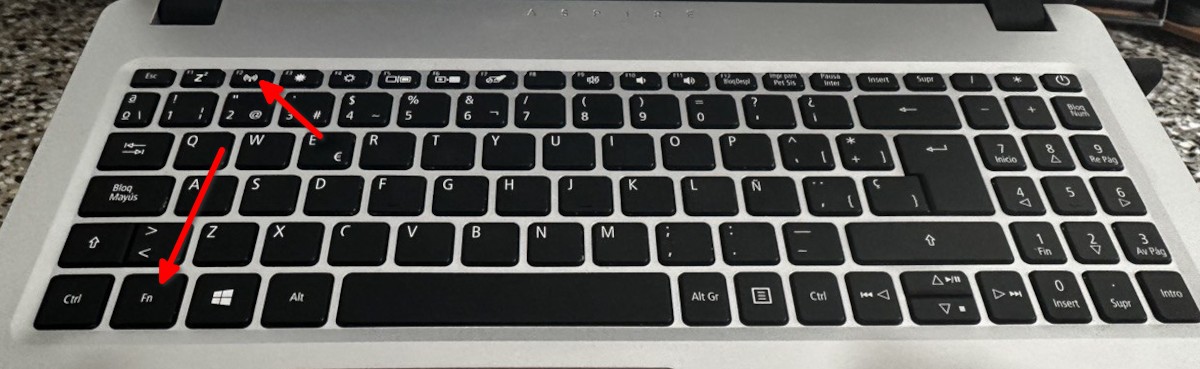
ปัญหาที่นี่คือ F2 ซึ่งเป็นปุ่มที่ฉันใช้เข้าสู่ BIOS สามารถสั่งงานได้โดยการกดเพียงปุ่มเดียวหรือกด Fn+F2 มันเป็นเรื่องไร้สาระที่ฉันไม่ได้หลงไหลและไม่ได้คิดแม้แต่ตอนที่ฉันตื่นตระหนก ดังนั้นขั้นตอนแรกถ้าเข้า BIOS ไม่ได้ ให้ลองกดแป้นที่เราคิดว่ามันใช่ แต่ กด Fn ค้างไว้ก่อน.
ค้นหาคีย์ที่ถูกต้อง
หากเราไม่ทราบว่าเป็นรหัสใด ควรใช้อุปกรณ์อื่น เช่น มือถือหรือแท็บเล็ต และ ค้นหาอินเทอร์เน็ต คีย์ใดที่พาเราเข้าสู่ BIOS ขึ้นอยู่กับคอมพิวเตอร์ที่เรามี ฉันเข้าถึงได้เสมอโดยการกด (Fn)F2 หรือ Delete ซึ่งขึ้นอยู่กับแป้นพิมพ์ที่สามารถปรากฏพร้อมกับ Del สำหรับ "delete" เป็นภาษาอังกฤษ เกือบจะแน่ใจว่าเป็นหนึ่งใน F หรือ Supr แต่ถ้าไม่พอดี เราสามารถลองตัวอื่นได้เสมอ ชุดค่าผสมสามารถเพิ่มขึ้นและเกิน 24 ถ้าเราเพิ่ม Fx และ Fn + Fx เรายังสามารถลองกด Esc
เกี่ยวกับวิธีการกดปุ่ม บางคนอ้างถึงวิธีการนี้ว่า "สแปม" มัน: กดหลายครั้งหลังจากรีสตาร์ทคอมพิวเตอร์. ก็ควรค่าแก่การกดดัน แต่ที่นี่เราต้องพยายามในสิ่งที่เหมาะกับเรา
ฉันไม่สามารถเข้าสู่ BIOS ด้วยคีย์ใด ๆ
หากวิธีข้างต้นไม่ได้ผล ฉันจะลองวิธีอื่น หากแล็ปท็อปมาพร้อมกับ Windows ที่ติดตั้งโดยค่าเริ่มต้น ฉันจะไปที่เว็บไซต์ของผู้ผลิต ดาวน์โหลดแพ็คเกจ BIOS สำหรับคอมพิวเตอร์ของฉัน ตรวจสอบให้แน่ใจว่าฉันดาวน์โหลดแพ็คเกจที่ถูกต้อง และ ฉันจะติดตั้งใหม่จาก Windows.
ไม่ ไม่จำเป็นต้องลบ Linux หรือ dualboot เพื่อติดตั้ง BIOS ใหม่จาก Windows แม้ว่า Microsoft จะไม่ให้การสนับสนุนอย่างเป็นทางการ แต่ Windows ก็สามารถเรียกใช้จาก USB ได้ ตามที่เราอธิบายไว้ในบล็อกในเครือ LXA แนวคิดก็คือการสร้าง USB ด้วยการติดตั้ง Windows บูตจาก USB ดาวน์โหลดซอฟต์แวร์เพื่อติดตั้ง BIOS ใหม่ ติดตั้งจาก Windows และ ตรวจสอบว่าสิ่งนี้ช่วยแก้ปัญหาของเราได้หรือไม่. เป็นสิ่งที่ฉันได้ทำไปแล้ว ดังนั้นฉันจึงรู้ว่ามันได้ผล
หากมีคนตัดสินใจที่จะลองสิ่งนี้ โปรดจำไว้ว่าไม่ใช่ USB ทุกตัวที่จะเร็วเท่ากัน และเพื่อให้แน่ใจว่าการใช้ 3.1 หรือ 3.2 นั้นคุ้มค่า ถ้าเรามี SSD ภายนอก ดีกว่าดีกว่า
กำลังติดตั้ง Windows ถ้าฉันไม่สามารถเข้า BIOS...
...ถ้ามันมาพร้อมกับ Windows นี่คือสิ่งที่คุณจะไม่พบบ่อยนักหากคุณมองออกไปนอกที่นี่และเดี๋ยวนี้ ส่วนหนึ่งเป็นเพราะ อาจใช้ไม่ได้ในทุกกรณี เท่ากัน. มันเป็นสิ่งที่ฉันแสดงความคิดเห็นเพราะฉันรู้ว่าเกิดอะไรขึ้น มันเกิดขึ้นกับฉันในทีม ดังนั้นมันจึงต้องนำมาพิจารณา
ฉันมี Lenovo ที่ฉันพูดถึงในตอนต้นของบทความนี้และ ที่ชื่นชอบ Kubuntu เป็นอย่างดีที่เมื่อใดก็ตามที่ฉันติดตั้ง Windows จากเนทีฟรีเซ็ตการตั้งค่าของฉัน การตั้งค่าไบออสจากโรงงาน นั่นเป็นสาเหตุที่สิ่งที่เกิดขึ้นกับฉัน: หลังจากเข้าทางหนึ่งได้ระยะหนึ่ง ทุกอย่างเปลี่ยนไปในการติดตั้งบางอย่างสำหรับฉัน และฉันไม่สามารถเข้าได้อีกต่อไปโดยการกด F2
คำถามเล็กน้อยเกี่ยวกับ Google หรือ AI เช่น ChatGPT
ประเด็นคือมีคอมพิวเตอร์หลายประเภทและผู้ผลิตแต่ละรายก็ทำสิ่งต่าง ๆ ในแบบของตัวเอง หาก BIOS แสดงข้อความ เราสามารถจดบันทึกและถาม Google, StartPage หรือแม้แต่ AI เพื่อดูว่ามีคำตอบที่ตรงประเด็นกว่าหรือไม่ เรายังสามารถค้นหาข้อความนั้นบน YouTube เมื่อไม่นานมานี้ BIOS ของฉันขอรหัสผ่านที่ฉันไม่ทราบโดยไม่ทราบสาเหตุ ฉันค้นหาและมีหน้าที่เรียกว่า ไบออสบัค ซึ่งบางครั้งสามารถสร้างรหัสผ่านเพื่อปลดล็อกไบออสให้เราได้ หากไม่ใช่หน้านั้น แต่เราพบทางเลือกอื่นก็สามารถใช้งานได้เช่นกัน
กู้คืนการตั้งค่าจากโรงงาน
ฉันแสดงความคิดเห็นเกี่ยวกับเรื่องนี้เป็นทางเลือก แต่ก็คุ้มค่าสำหรับคนที่มีมือดีที่จะทำสิ่งที่อธิบายไว้ที่นี่ สมมุติว่าหากมีการรีเซ็ตรหัสผ่าน BIOS ก็จะกลับสู่สถานะโรงงานและสามารถแก้ปัญหาที่ขัดขวางไม่ให้เราเข้าถึงได้ วิธีการทำเป็นสิ่งที่ขึ้นอยู่กับเมนบอร์ดซึ่งอาจเป็นความคิดที่ดีที่จะติดต่อผู้ผลิต
หากเป็นคอมพิวเตอร์ตั้งโต๊ะ หรือที่เรียกว่า "ทาวเวอร์" คุณต้องหาสวิตช์ DIP และสามารถแสดงป้ายกำกับเช่น PASSWD, PWD และอื่น ๆ (รหัสผ่านในภาษาอังกฤษคือ "รหัสผ่าน") เมื่อพบแล้วเราจะต้องเปลี่ยนตำแหน่งของสวิตช์โดยถอดจัมเปอร์ออกจากหมุดสองอันแล้ววางลงบนหมุดอื่น เรายังสามารถลองถอดแบตเตอรี่ออกจากชิป CMOS แล้วรอสักครู่เพื่อดูว่าแบตเตอรี่รีสตาร์ทเองหรือไม่
อาจฟังดูง่ายหรือยากขึ้นอยู่กับแต่ละคน แต่ความจริงก็คือสิ่งนี้ไม่ได้รับประกันอะไรเลย และถ้าไม่ได้ผล อาจถึงเวลาโทรหาช่างเทคนิคแล้ว
ภาพส่วนหัว: ตัดต่อจาก ภาพถ่ายโดย Pexels.